„Wi -Fi“ adapteris NETIS WF2190 - peržiūra, tvarkyklės, nustatymas

- 3520
- 432
- Gerard Ernser PhD
„Wi -Fi“ adapteris NETIS WF2190 - peržiūra, tvarkyklės, nustatymas
Man dažnai nereikia nustatyti skirtingų „Wi-Fi“ adapterių, tačiau šiandien man pavyko išbandyti „NeTis WF2190“ adapterį. Aš jums šiek tiek papasakosiu apie šį įrenginį, parodysiu, kaip jį prijungti, įdiegti tvarkykles ir sukonfigūruoti jį. Nebrangus „Wi-Fi“ adapteris iš „Neti“, palaikantis standartinį 802.11ac. Gali prisijungti prie „Wi-Fi“ tinklų 2 dažniu.4 GHz ir 5 GHz. Jis jungiasi su usb 3.0. Kaip tai turėtų būti dviejų juostų adapteryje.
Maksimalus ryšio greitis: iki 300 Mbps 2 diapazone.4 GHz ir iki 900 Mbps diapazone 5 GHz diapazonas. Jei reikia, naudodamiesi „Netis WF2190“, galite platinti internetą naudodami. Yra „SoftAp“ palaikymas. Galite sukonfigūruoti prieigos tašką naudodami standartinį įrankį „Windows“ arba specialiose programose. Straipsnio pabaigoje apie tai parašysiu išsamiau, pateiksiu nuorodas į instrukcijas.
Šis adapteris tinka tiek stacionariems kompiuteriams, tiek nešiojamiesiems kompiuteriams. Bet aš patarčiau jį nusipirkti tik kompiuteriui. Nešiojamajam kompiuteriui jis yra per didelis, taip pat antenoje. Galite pasirinkti kompaktiškesnį imtuvą. Ir stacionariam kompiuteriui WF2190 yra tobulas.

Aš perskaičiau daugybę atsiliepimų apie šį adapterį. Yra ir gerų atsiliepimų, ir blogų apžvalgų. Iš esmės visi skundžiasi vairuotojais ir programų kreivėmis. Aš pradėjau dirbti „Windows 10“ iškart po prisijungimo. Nusprendė automatiškai, neįdiegus tvarkyklių. Įrenginio dispečeris rodomas kaip „RealTek“. Šis adapteris veikia „Realtek 8812au“ mikroschemų rinkinyje. Palaikykite „Windows 10/8“.1/8/7/Vista/XP, „MacOS 10“.11 ir Ubuntu 14.04.
„Netis WF2190“ apžvalga
Įranga yra labai gera. Pats adapteris yra su dviem antenomis. Antenų pajėgumas 5dbi. Prireikus nuimamas, galite juos pakeisti. Priėmimas šių antenų dėka yra labai gera.
Taip pat rinkinyje yra USB patvirtinimas. Jis yra stendas. Jos dėka galite įdiegti adapterį vertikaliai. Taip pat yra diskas su tvarkyklėmis ir instrukcijomis.

Pačiame adapteryje yra WPS mygtukas. Su savo pagalba galite greitai prisijungti prie „Wi-Fi“ tinklo neįvedę slaptažodžio. Skaitykite daugiau apie čia parašytą WP. Adapterį galima prijungti tiesiai prie kompiuterio USB prievado arba per prailginimo laidą. Pažiūrėkite, kaip labiau patogu.

Nepamirškite pritvirtinti antenų. Be antenų „Netis WF2190“ greičiausiai nematys „Wi-Fi“ tinklo. Ir jei jis mato, tada signalo lygis bus labai silpnas. Geriausia prisijungti prie USB 3.0. Jei jis yra jūsų kompiuteryje, arba nešiojamasis kompiuteris. USB 3 prievadas.0 paprastai mėlyna viduje.
Vairuotojai neis WF2190
Jei kompiuteryje yra „Windows 10“, tada prijungus adapterį, jis greičiausiai bus sukonfigūruotas automatiškai. Pati sistema pasirinks tvarkyklę ir ją įdiegs. Pranešimų skydelyje turėtų pasirodyti belaidžio tinklo piktograma su žvaigždute. Įrenginio dispečeryje aš turėjau adapterį „Realtek 8812au Wireless LAN 802“.11ac USB NIC ".

Jau galite prijungti savo kompiuterį prie „Wi-Fi“.
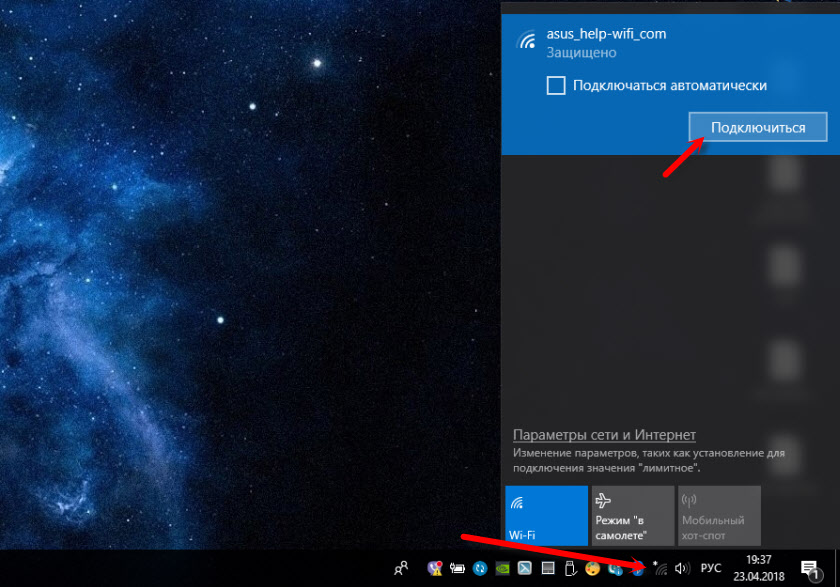
Galite prisijungti prie tinklo, patikrinti greitį, pamatyti, kaip veiks ryšys veiks. Jei yra problemų ar mažo greičio, tada gali būti prasminga atnaujinti tvarkyklę.
„Windows XP“ ir „Windows 7“ tvarkyklėje tikrai reikės įdiegti rankiniu būdu. Taip, ir aš manau, kad ir „Windows 8“.
Vairuotojo iš disko įrengimas arba atsisiųskite iš svetainės
Rinkinyje yra diskas su tvarkyklėmis ir naudingumu adapterio valdymui. Mums tikrai nereikia naudingumo, tačiau jis įdiegtas su tvarkykle. Pakanka įdėti diską į diską, paleiskite diegti.exe ir diegti.

Po to reikia paleisti kompiuterį iš naujo. Pasirodys „Netis USB Wireless LAN“ programa. Ji atrodo taip:

Man nepatinka šios papildomos programos. Taip, ir jie nėra reikalingi. Galite prisijungti per „Windows“ tinklų sąrašą. Tiesa, naudodamiesi šia programa galite pabandyti sukonfigūruoti prieigos tašką (platinti „Wi-Fi“ per WF2190 adapterį).
Bet aš patariu atsisiųsti vairuotoją iš „Netis“ svetainės: http: // www.Netisru.Com/suppory/de_details/id/1/de/96.Html
Čia visada galite rasti naujausią vairuotoją. Tiesa, šiam adapteriui naujausia versija yra nuo 21.02.17 (straipsnio rašymo metu). Bet diskas gali būti dar senas vairuotojas.
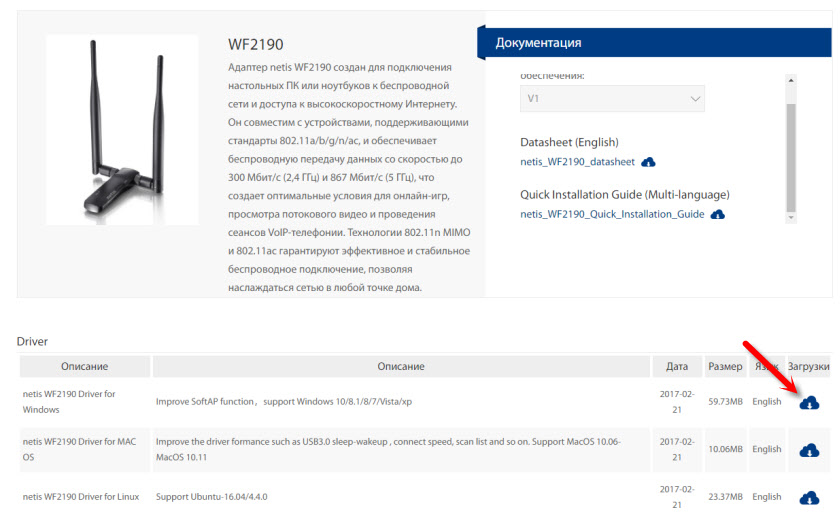
Mes išsaugome archyvą kompiuteryje, atidarome jį, paleidžiame sąrankos failą.exe ir mes laukiame, kol diegimas baigsis. Nepamirškite iš naujo paleisti savo kompiuterio.
Jei išlieka kokių nors problemų, galite pabandyti rasti paties „Realtek 8812au“ mikroschemų rinkinio tvarkyklę. Pagal šias instrukcijas netgi galite ieškoti įrangos ID. Komentaruose paskirstymas, kad kai kurios problemos išsprendžia tvarkyklės diegimą iš WUSB6300 adapterio. Kuris veikia tą patį lustą.
Papildoma informacija
Dar keli patarimai ir sprendimai:
- Jei norite platinti „Wi-Fi“ per „NeTis WF2190“ adapterį, rekomenduoju tai padaryti per komandinę eilutę. Skaitykite daugiau straipsnyje, kaip paskirstyti „Wi-Fi“ iš nešiojamojo kompiuterio ar kompiuterio be maršrutizatoriaus. Arba per mobilią karštą vietą, jei turite „Windows 10“.
- „Netis USB Wireless LAN Utility Utility“ sąžiningai nėra labai. Jei jį pašalinsite, vairuotoją galima ištrinti. Bet aš netikrinau. Galite tiesiog pašalinti „CheckPlace“ „Rodyti piktogramą regione“. Dėl tam tikrų priežasčių aš to neradau automatiškai kraunant.
 Nesuprantu, kodėl NETIS nesuteikė galimybės įdiegti vairuotojo be naudingumo.
Nesuprantu, kodėl NETIS nesuteikė galimybės įdiegti vairuotojo be naudingumo. - Jei kompiuteris nemato mūsų USB adapterio NETIS, tada pirmiausia prijunkite jį prie kito prievado. Pabandykite prisijungti be prailginimo laido. Patikrinkite kitą kompiuterį.
- Nelabai retai susiduria su problema, kai įdiegus adapterį, kompiuteris nemato „Wi-Fi“ tinklo. Paprastai jums tereikia paleisti „WLAN Auto“ kūrimo paslaugą.
- Nepamirškite, kad mažas ryšio greitis gali būti ne tik dėl imtuvo. Maršrutizatorius gali sumažinti greitį. Signalo ir trukdžių greitis taip pat turi įtakos greičiui.
Laukiu jūsų apžvalgų komentaruose. Jei turite klausimų, patarimų, naudingos informacijos apie „Netis WF2190“, tada taip pat rašykite. Aš atsakysiu visiems!

